Motyw McMojave GTK pozwala użytkownikom Linuksa zmienić środowisko pulpitu w coś podobnego do nowej aktualizacji Mac OS Mojave. Jest kompatybilny ze wszystkimi komputerami stacjonarnymi z systemem Linux (o ile są one kompatybilne z najnowszymi GTK2 lub GTK3), w tym Gnome Shell, XFCE4, Cinnamon i innymi.
McMojave jest dostępny w różnych odmianach, takich jak Mojave Light, Mojave Dark, Mojave Light clear, Mojave Dark clear i innych. Zobacz, jak uruchomić McMojave Linux Theme Pack na komputerze z systemem Linux!
Uwaga: motyw McMojave został stworzony przez GTK. W rezultacie nie będzie działał dobrze ze środowiskiem graficznym KDE Plasma 5 lub środowiskiem graficznym LXQt.
Pobierz tematy
Każdy motyw McMojave należy pobrać niezależnie, ponieważ twórca motywu nie ma „pakietu motywów”, w którym użytkownicy mogą jednocześnie wprowadzać wszystkie różne motywy GTK.
W tej części poradnika pokazujemy, jak zdobyć wszystkie dostępne motywy McMojave.
Światło Mojave
Mojave Light musi być zainstalowana, jeśli wolisz biały motyw Mac OS Mojave. Aby pobrać motyw McMojave, przejdź do Gnome-look.org i kliknij przycisk „Pliki”. W obszarze „Pliki” wyszukaj „Mojave-light-solid.tar.xz” i kliknij niebieski przycisk obok niego, aby rozpocząć pobieranie.
Przezroczyste światło Mojave
Czy podoba Ci się biały wygląd i styl systemu Mac OS, ale chcesz, aby był przezroczysty? Jeśli tak, zdobądź przezroczysty motyw Mojave Light. Oferuje ten sam styl co Mojave Light, ale z wyraźnym akcentem.
Aby pobrać Transparent Mojave Light, odwiedź stronę Motywy McMojave suri Gnome-look.org , kliknij „Pliki” i pobierz „Mojave-light.tar.xz”.
Ciemna Mojave
Jednym z najciekawszych aspektów systemu Mac OS Mojave jest towarzyszący mu niejasny motyw. Jeśli chcesz wypróbować ten wygląd na komputerze z systemem Linux, musisz pobrać Mojave Dark. Aby to zrobić, kliknij tutaj, aby uzyskać dostęp Gnome-look.org ten Następnie kliknij „Pliki” i pobierz „Mojave-dark-solid.tar.xz”.
Przezroczysta Ciemna Mojave
Ciemny motyw McMojave wygląda dobrze, ale jeśli wolisz, aby motyw był przezroczysty dla dodatkowej grafiki, rozważ ustawienie Mojave Dark na przezroczysty. Aby pobrać Transparent Mojave Dark, kliknij ten link, aby uzyskać do niego dostęp Gnome-look.org ten Następnie wybierz „Pliki” i pobierz „Mojave-dark.tar.xz”.
Zainstaluj motyw McMojave Linux
Po pobraniu motywu McMojave, którego chcesz użyć na komputerze z systemem Linux, nadszedł czas, aby zainstalować motyw w systemie, aby mógł być używany jako domyślna skórka dla systemu operacyjnego Linux.
Aby rozpocząć proces instalacji, otwórz okno terminala. Otwarcie okna terminala można łatwo zrobić, klikając Ctrl + Alt + T my Ctrl + Shift + T na klawiaturze.
Zainstaluj problemy z systemem McMojave
Zainstalowanie motywu McMojave w całym systemie jest dobrym sposobem na zapewnienie wszystkim użytkownikom komputerów z systemem Linux dostępu do motywów i korzystania z nich, ponieważ wszystkie te pliki motywów są / usr / udostępnij / motywy / ten
Uwaga: Instalacja motywów GTK w całym systemie wymaga użycia superużytkownika. Z tego powodu upewnij się, że masz dostęp do sudo my su przed kontynuowaniem.
Aby rozpocząć proces instalacji, użyj zamówienie le Płyta CD przejdź do folderu „Pobrane”, w którym znajduje się pobrany plik McMojave TarXZ.
cd ~ / Pobieranie
W folderze Pobrane użyj przycisku mandat smoła aby wyodrębnić pliki motywu McMojave, aby system mógł uzyskać do nich dostęp.
smoła xvf Mojave - *. tar.xz
Po rozpakowaniu wszystkiego umieść motyw McMojave na liście motywów za pomocą mandat mv ten
sudo mv Mojave- * / usr / udostępnij / motywy /
Zainstaluj motywy McMojave dla indywidualnych użytkowników
Aby zainstalować motyw McMojave Individual, zacznij od przeniesienia okna terminala z katalogu domowego do folderu Pobrane za pomocą mandat Płyta CD ten
cd ~ / Pobieranie
W folderze Pobrane wyodrębnij plik McMojave TarXZ za pomocą mandat smoła ten
smoła xvf Mojave - *. tar.xz
Po zakończeniu eksportu użyj mandat mkdir aby utworzyć folder „.themes” w twoim katalogu domowym (~ /).
Uwaga: jeśli twój komputer z systemem Linux ma już ten folder, polecenie mkdir nie powiedzie się. Ten błąd jest nieszkodliwy i można go zignorować.
mkdir -p ~ / .motywy
Użyj go stamtąd mandat mv aby umieścić pliki motywów w nowo utworzonym folderze motywów.
mv Mojave- * ~ / .themes
Aktywuj McMojave
Aby korzystać z dowolnego z tematów McMojave omawianych w tym samouczku, należy je włączyć. Aktywacja motywów w środowiskach graficznych różni się w zależności od środowiska graficznego, ale ogólnie motywy zmieniają się w ustawieniach „Pokaż” większości środowisk graficznych.
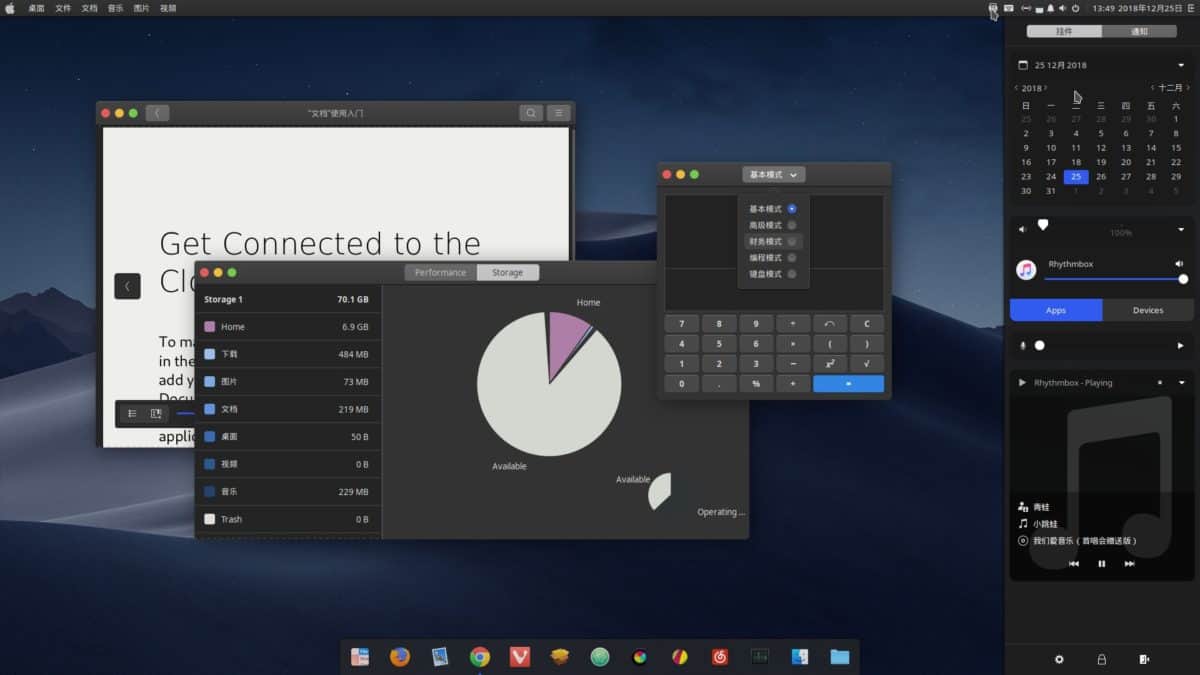
>> Nie> Zrób sobie przysługę i zobacz poniższe linki. Każda pozycja na liście prowadzi do szczegółowych instrukcji personalizacji i aktywacji niestandardowych motywów.
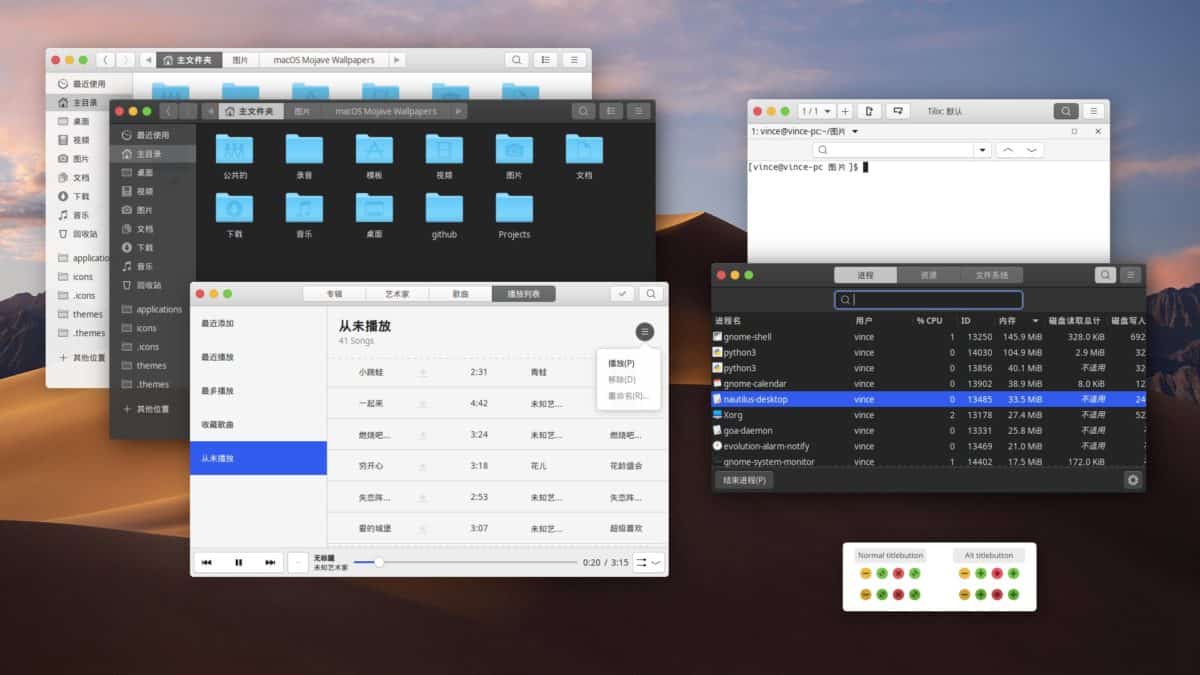
>> cynamon